Transmit4の設定方法(Mac)
開発元によるTransmit4のサポートは終了されています。
最新版のTransmitに関する情報は、公式サイトのドキュメントをご確認ください。
Transmit4のFTPES(File Transfer Protocol over SSL/TLS Explicitモード)設定方法をご説明します。
FTPESを利用すると、通信が暗号化された状態で行われ、データの送受信がより安全に行われます。
Transmit4は、Transmit4のサイトにてダウンロード購入できます。
Transmit4の初期設定
- Transmit4の起動
- Transmit4を起動します。

- アカウント情報の入力
- 「FTP」を開き、「+」をクリックします。
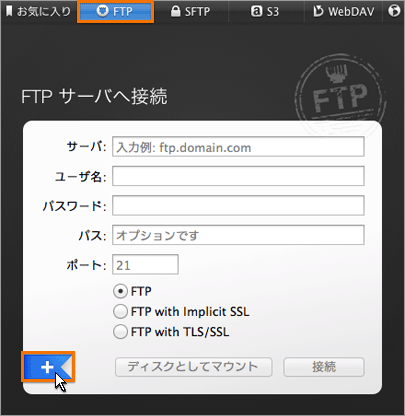
- アカウント情報を入力します。
- 入力に必要な情報は、ユーザー専用ページの「アカウント情報/パスワード変更」にて確認できます。
- 入力の後、「保存」をクリックします。
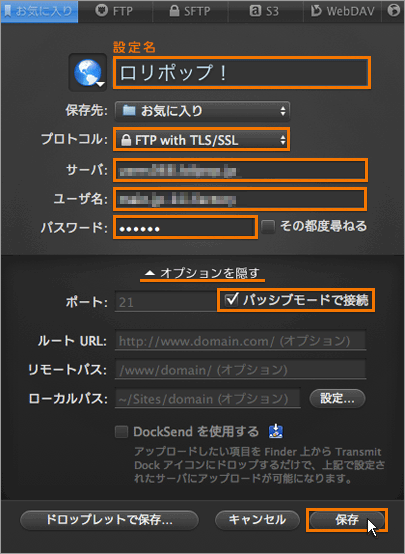
- 設定名
- お好みのものでかまいません。
- プロトコル
- 「FTP with TLS/SSL」を選択します。
- サーバ
- 「ftp.lolipop.jp」を入力します。
- ユーザー名
- お客様の「FTP・WebDAVアカウント」を入力します。
- パスワード
- お客様の「FTP・WebDAVパスワード」を入力します。
- パッシブモードで接続(「オプションを表示」をクリック)
- チェックを入れます。
FTP接続設定
- サーバーへの接続
- 登録した設定をダブルクリックします。
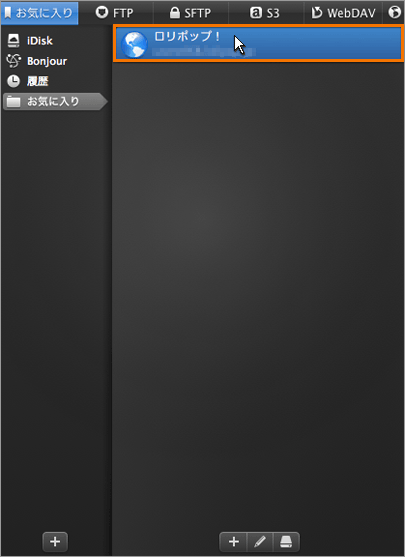
- 接続に成功すると、以下のようなウィンドウが開き、右枠にFTPサーバー内のファイルが一覧表示されます。
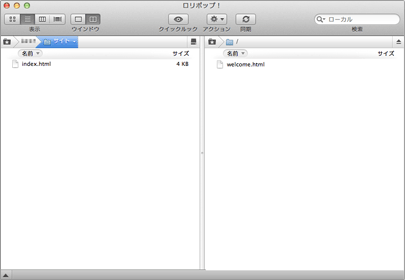
接続に失敗する場合はこちらをご覧ください。
10日間無料でお試し
ご利用実績200万サイト以上!
ロリポップなら目的に応じてさまざまなホームページを作成できます。